电脑声音太小怎么办 电脑声音太小解决办法?
来源:game773整合
作者:
时间:2024-03-27 09:58
小编:773游戏
电脑声音太小怎么办呢?这个问题好解决,不是怎么大事,怎么说?因为小编我正好知道解决电脑声音太小的方法。那么事不宜迟,现在就来看看小编是如何解决电脑声音太小这个问题的吧。
很多时候,我们明明已经将电脑的音量调到最大了,但声音依然还是非常的小,这是怎么回事呢,该如何解决这个问题呢?小编今天就跟大家唠唠怎么解决电脑声音太小这个问题的方法。
1,首先在任务栏找到小喇叭的图标,鼠标右键单击“小喇叭”,选择“播放设备”。
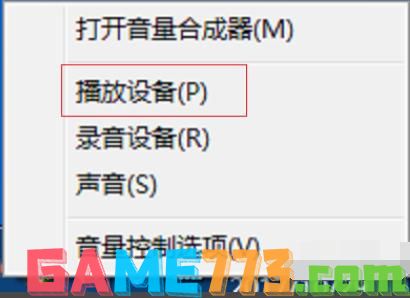
声音太小电脑图解1
2,接着使用鼠标双击这个“扬声器”。
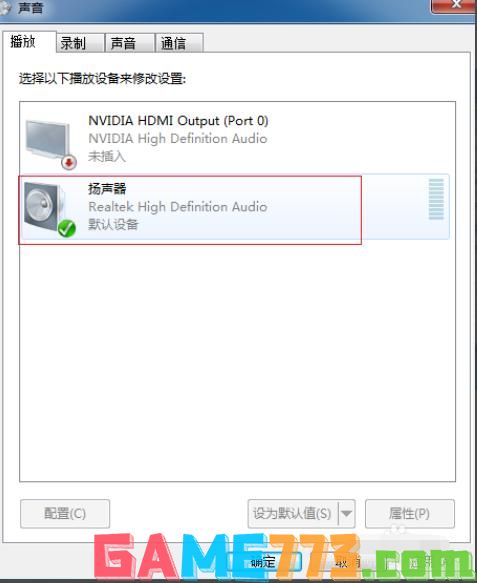
声音太小电脑图解2
3,然后鼠标点击“增强”,在方框中“响度均衡”前面的对勾打上,然后点击“应用”——“确定”。
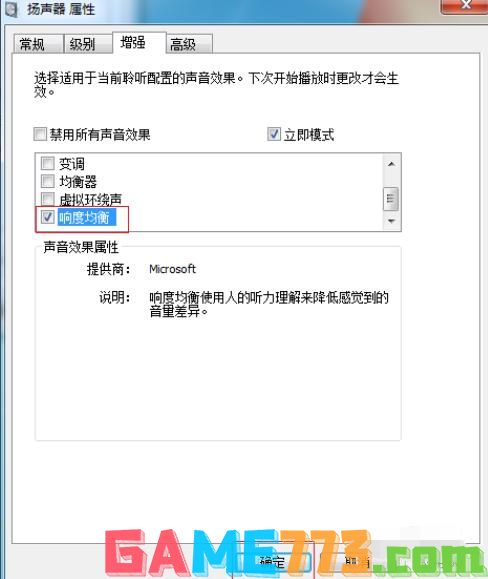
声音太小电脑图解3
4,返回扬声器属性,鼠标点击“级别”按钮,在级别中有几项关于声音的控制,把这几项拉动条全部移到最右边,也就是“100”。
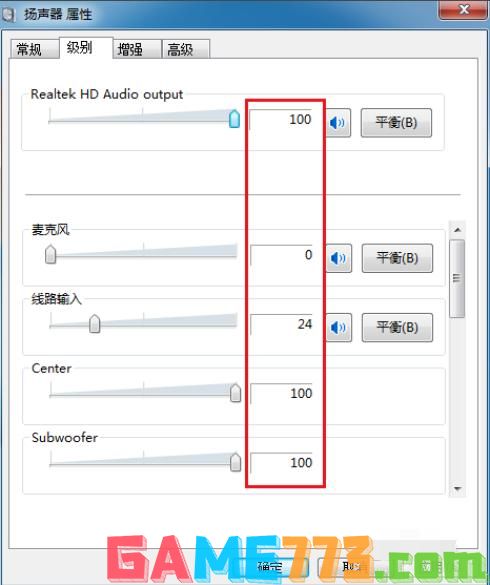
电脑电脑图解4
5,在增强的页面,鼠标勾上“均衡器”,在均衡器的设置里面,把这些条幅拉动到最高,然后保存。

电脑电脑图解5
6,在以上设置声音还无法增大的情况下,声音驱动可能就坏了,点击左边第一个图的“属性”按钮,右图点击“驱动程序”——“更新驱动”。
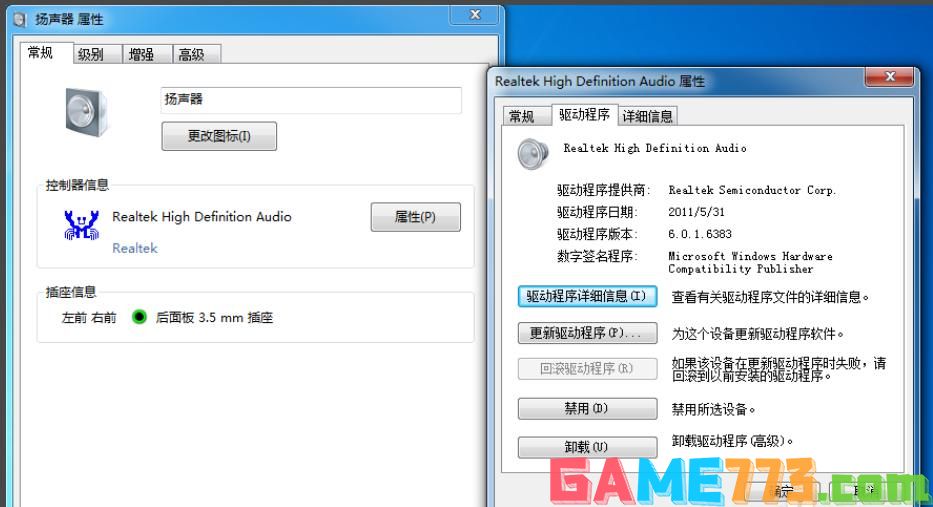
声音太小电脑图解6
7,还有一种情况,台式电脑都是带音响的,这个音箱上有两个可以拧的按钮,一个用来调整声音大小,一个用来调整重音,低音的大小。大家顺时针拧动按钮,就可以调整声音的大小了。

电脑声音太小电脑图解7
上面是电脑声音太小怎么办 电脑声音太小解决方法?的全部内容了,文章的版权归原作者所有,如有侵犯您的权利,请及时联系本站删除,更多电脑声音小相关资讯,请关注收藏773游戏网。
下一篇:最后一页














